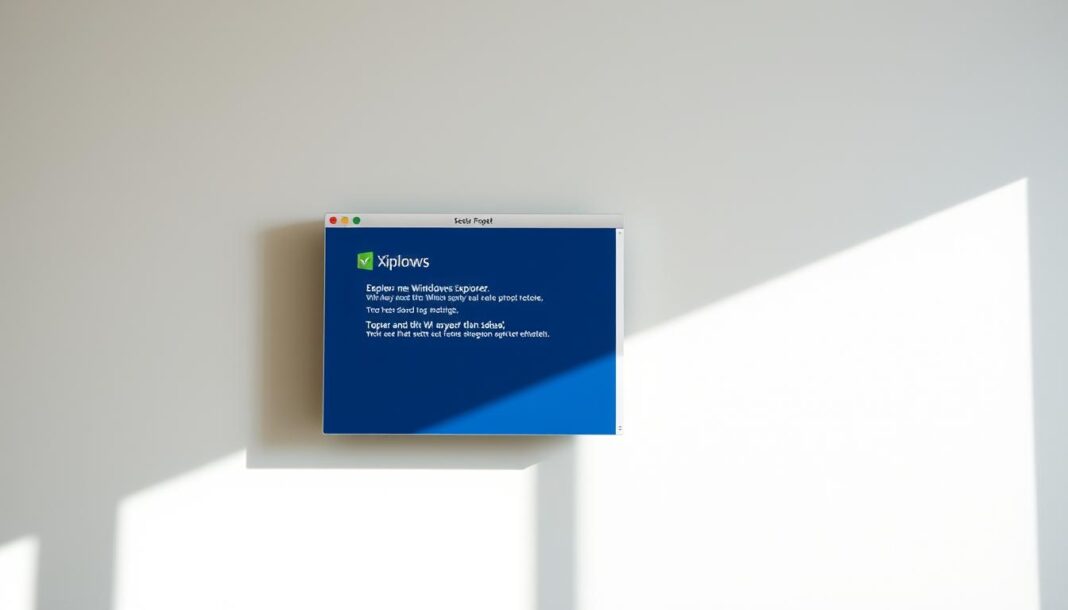Ein hängender oder langsamer Datei-Explorer stört den Alltag am PC. Ein gezielter Explorer neu starten hilft oft schneller als ein kompletter Systemneustart. Diese Anleitung zeigt praxisnah, wie Sie den explorer.exe Neustart per Windows Explorer CMD durchführen und welche Methoden es alternativ gibt.
Der Windows Explorer läuft bei jedem Start von Windows und steuert GUI-Elemente wie Desktop, Taskleiste und Kontextmenüs. Typische Probleme sind nicht reagierende Fenster, fehlende Symbole oder ein blockiertes Startmenü. Solche Störungen lassen sich häufig durch einen Explorer Neustart beheben.
In diesem Beitrag lesen Sie kompakte Schritte für den Einsatz von CMD, sehen Vergleiche mit Task-Manager-Methoden und erfahren, wie einfache Batch- oder PowerShell-Hilfen das Troubleshooting 2025 erleichtern. Die Hinweise gelten für Windows 10 und Windows 11 und berücksichtigen aktuelle Änderungen und Sicherheitsaspekte.
Warum den Explorer neu starten kann helfen
Ein kurzzeitiger Neustart des Datei-Explorers löst oft sichtbare Störungen der Benutzeroberfläche. Nutzer berichten von eingefrorenen Fenstern, fehlerhaften Icons und langsamer Dateiverwaltung. Solche Symptome sind typisch bei Systeme, die lange laufen oder viele Hintergrundprozesse haben.
Typische Symptome eines hängenden oder langsamen Explorers:
Nicht reagierende oder eingefrorene Datei-Explorer-Fenster. Anzeigeanomalien auf dem Desktop oder in Ordnern. Probleme beim Verschieben, Umbenennen oder Öffnen von Dateien. Allgemeine Verlangsamung beim Navigieren durch Verzeichnisse. In vielen Fällen beseitigt ein Neustart diese Probleme schnell.
Unterschied zwischen Explorer-Prozess und Datei-Explorer-Oberfläche:
Der explorer.exe Prozess vs Oberfläche beschreibt zwei Ebenen. explorer.exe ist der laufende Prozess im Arbeitsspeicher, der Desktop, Taskleiste und Startmenü bereitstellt. Die sichtbare Datei-Explorer-Oberfläche ist die Anwendung, die in diesem Prozess läuft. Ein gezieltes Beenden und erneutes Starten des Prozesses reinigt temporäre Fehler im RAM und stellt GUI-Elemente wieder her.
Wann ein Explorer-Neustart sinnvoller ist als ein kompletter Systemneustart:
Wenn nur die Oberfläche betroffen ist, hilft ein Neustart des Explorers schneller als ein kompletter Bootvorgang. Bei kurzzeitigen GUI-Fehlern, verschwundenen Taskleisten-Elementen oder langsamer Dateiverwaltung reicht meist der Explorer-Eingriff. Bei anhaltenden Systemproblemen, Treiberfehlern oder wiederkehrenden Abstürzen ist ein kompletter Systemneustart oder eine tiefergehende Diagnose empfehlenswert.
| Problem | Schnelle Lösung | Wann Systemneustart nötig |
|---|---|---|
| Explorer-Fenster friert ein | Explorer neu starten | Wenn Fehler wiederholt auftreten |
| Taskleiste/Startmenü reagiert nicht | Prozess explorer.exe neu starten | Bei Treiber- oder Kernel-Fehlern |
| Langsame Dateivorgänge | Explorer neu starten | Bei anhaltender Systemlast oder Speicherproblemen |
| Icons oder Anzeigen fehlerhaft | Oberfläche neu laden | Wenn nach Neustart der Oberfläche nichts hilft |
Explorer neu starten CMD
Der Kommandozeilen-Weg zum Neustarten von explorer.exe ist eine schnelle, skriptbare Alternative zur grafischen Bedienung. Diese Methode erklärt kurz, warum Administratoren und Power-User CMD bevorzugen, wie sie in modernen Windows-Umgebungen eingesetzt wird und welche Sicherheitsregeln zu beachten sind.
Vorteile der Kommandozeile gegenüber Task-Manager-Methoden
Mit CMD lassen sich Abläufe automatisieren und in Batch-Dateien speichern. Das macht das Verfahren nützlich für wiederkehrende Wartungen, Remote-Support und ferngesteuertes Troubleshooting.
Im direkten Vergleich taskkill vs Task-Manager gewinnt die Kommandozeile durch Skriptbarkeit und Genauigkeit. Ein einzelner Befehl beendet explorer.exe zuverlässig, ohne mehrere Fenster manuell zu bedienen.
Kompatibilität mit Windows 10, Windows 11 und aktuellen 2025-Änderungen
Der Befehl funktioniert unter Windows 10 und Windows 11 gleich, unabhängig davon, ob Sie CMD, PowerShell oder das Windows Terminal nutzen. Neue Terminal-Profile von 2025 erlauben das Einbinden klassischer CMD-Befehle in moderne Workflows.
Begriffliche Unterschiede wie “Neustart” oder “Neu starten” ändern nichts am Verhalten. Die Kompatibilität bleibt stabil, solange Microsoft die Prozesse explorer.exe und die Standard-CLI-Interoperabilität nicht grundlegend ersetzt.
Sicherheitsaspekte beim Einsatz von CMD und Benutzerrechten
Das Beenden von explorer.exe beeinflusst sichtbare GUI-Elemente. Normalerweise genügen Standardrechte, um den eigenen Explorer-Prozess zu beenden und neu zu starten.
Bei erhöhten Aktionen sind Administratorrechte nötig. Achten Sie auf CMD Sicherheit explorer.exe: keine unsignierten Batch-Dateien aus fremden Quellen ausführen und Prüfsummen kontrollieren.
PowerShell-ExecutionPolicy ist relevant, wenn Skripte statt einfacher .bat-Dateien genutzt werden. Bypass-Optionen nur mit Bedacht einsetzen, um ungewollte Risiken zu vermeiden.
Schritt-für-Schritt-Anleitung: Explorer beenden mit CMD
Bevor Sie starten, ein kurzer Überblick: Der Prozess explorer.exe steuert Desktop, Taskleiste und Fenster. Ein gezieltes Beenden kann hängende Oberflächen lösen, ohne das System neu zu starten. Die hier gezeigten Schritte funktionieren auf Windows 10 und Windows 11.

Die Vorbereitung ist einfach. Öffnen Sie die Eingabeaufforderung nach Bedarf mit erhöhten Rechten oder als normaler Nutzer. In vielen Fällen reichen Standardrechte aus, für Systemverwaltungen bietet sich CMD als Administrator öffnen an.
So öffnen Sie die Konsole schnell:
- Windows-Suche: cmd eingeben und Eingabeaufforderung starten.
- Windows-Taste + X drücken und Windows Terminal oder Eingabeaufforderung wählen.
- Für erweiterte Rechte Rechtsklick auf “Eingabeaufforderung” und “Als Administrator ausführen”.
Der zentrale Befehl lautet taskkill /f /im explorer.exe. Die genaue taskkill /f /im explorer.exe Erklärung ist: /f erzwingt das Beenden, /im steht für Image-Name und beendet gezielt den Prozess explorer.exe.
Führen Sie den Befehl so aus:
- Konsole öffnen (siehe oben).
- taskkill /f /im explorer.exe eingeben und Enter drücken.
- Warten, bis die Bestätigung erscheint, dass der Prozess beendet wurde.
Was geschieht danach sichtbar? Desktop-Symbole und Taskleiste verschwinden vorübergehend. Der Bildschirm kann leer oder schwarz wirken. Das ist normal und kein Grund zur Panik.
Die Dauer des Vorgangs liegt meist im Bereich von Sekundenbruchteilen bis wenigen Sekunden. Bei hoher Systemlast kann das Beenden etwas länger dauern. Nach dem folgenden Neustart-Befehl kehren GUI-Elemente zurück.
Praktischer Hinweis: Speichern Sie offene Dokumente in anderen Programmen vorab. Explorer-Fenster schließen sich; Dateiverluste sind selten, verschwendete Arbeit kann aber auftreten.
| Schritt | Kommando | Erwartetes Verhalten |
|---|---|---|
| Konsole öffnen | cmd / Windows-Taste+X | Eingabeaufforderung erscheint; bei Bedarf als Administrator ausführen |
| Beenden ausführen | taskkill /f /im explorer.exe | explorer.exe wird beendet; Desktop und Taskleiste verschwinden kurz |
| Dauer | keine Eingabe | meist Sekunden; bei hoher Last etwas längere Wartezeit |
| Sicherheitshinweis | keine Eingabe | Offene Arbeiten speichern; Administratorrechte optional |
Schritt-für-Schritt-Anleitung: Explorer starten mit CMD
Wenn der Desktop oder die Taskleiste nach dem Beenden des Prozesses fehlt, hilft ein gezielter Neustart des Datei-Explorers. Die Kommandozeile bietet einen schnellen Weg, um die Oberfläche wiederherzustellen. Im folgenden finden Sie klare Schritte und einfache Prüfungen.
Startbefehl und Alternativen
Öffnen Sie die Eingabeaufforderung oder den Ausführen-Dialog mit Windows-Taste + R. Geben Sie start explorer.exe ein und drücken Sie Enter. Dieser Standardbefehl stellt Desktop, Taskleiste und den Dateimanager wieder her.
Alternativ wählen Sie im Task-Manager Datei → Neue Aufgabe ausführen und tippen explorer.exe. Beide Methoden funktionieren zuverlässig, wenn keine tieferen Systemfehler vorliegen.
Timing und Überprüfen
Nach Ausführung des Befehls erscheinen GUI-Elemente meist innerhalb weniger Sekunden. Kontrollieren Sie, ob Desktop-Symbole sichtbar sind und die Taskleiste auf Klicks reagiert.
Öffnen Sie den Datei-Explorer (Windows-Taste + E) zur zusätzlichen Prüfung. Reagiert das System nicht, wiederholen Sie den start explorer.exe-Befehl einmal mehr oder nutzen Sie die Task-Manager-Methode.
Fehlerbehebung, wenn Explorer nicht neu startet
Wenn Explorer startet nicht, prüfen Sie zuerst im Task-Manager, ob bereits eine explorer.exe-Instanz aktiv ist. Konflikte mit Shell-Erweiterungen von Drittanbietern können ebenfalls blockieren.
Führen Sie einfache Reparaturen durch: temporär deaktivieren Sie nicht benötigte Tools, starten Sie Windows neu oder verwenden Sie Systemprüfungen wie sfc /scannow und DISM /Online /Cleanup-Image /RestoreHealth. Diese Schritte gehören zur Standard-Explorer Fehlerbehebung bei hartnäckigen Problemen.
Weiterführende Maßnahmen
Bleibt das Problem bestehen, starten Sie Windows im abgesicherten Modus oder nutzen Sie ein kleines Hilfsprogramm zum Neustarten der Shell. Bei fortdauernden Fehlern empfiehlt sich ein Blick auf Treiber, laufende Hintergrunddienste und kürzlich installierte Software.
Erstellen einer Batch-Datei zum schnellen Neustart des Explorers
Ein kurzes Batch-Tool spart Zeit, wenn der Datei-Explorer hängt. Im folgenden Abschnitt finden Sie ein einfaches Beispiel, eine erweiterte Variante mit Wiederherstellung offener Fenster und die wichtigsten Vorteile für den Alltag.
Einfaches .bat-Skript: Inhalt, Speichern und Ausführen
Öffnen Sie den Editor (Notepad) und fügen Sie diese Zeilen ein:
- taskkill /f /im explorer.exe
- start explorer.exe
Speichern unter “Alle Dateien” mit der Endung .bat, etwa restart-explorer.bat. Ein Doppelklick führt das .bat Explorer restart automatisch aus und beendet den Explorer-Prozess, bevor er neu startet.
Erweitertes Skript mit Rücksicherung geöffneter Explorer-Fenster (PowerShell-Hilfsroutine)
Für explorer Fenster wiederherstellen speichern Sie zunächst die aktuellen Pfade in einer Textdatei. Ein typischer Ablauf:
- CMD-Aufruf schreibt Pfade in eine temporäre Datei.
- taskkill beendet explorer.exe.
- Explorer wird neu gestartet.
- PowerShell-Hilfsroutine liest die Pfade und öffnet die Ordner wieder.
Die Batch-Datei erzeugt zur Laufzeit ein kurzes PowerShell-Skript und startet es mit -ExecutionPolicy Bypass. Diese Kombination erlaubt automatische Wiederherstellung geöffneter Fenster ohne manuelle Eingriffe.
Vorteile von .bat/.cmd-Dateien im täglichen Troubleshooting
Ein gut gebautes Explorer Neustart Batch automatisiert wiederkehrende Arbeitsschritte. Techniker und Power-User sparen Zeit und reduzieren Fehlerquellen.
Mit der erweiterten Variante lassen sich explorer Fenster wiederherstellen, was Unterbrechungen minimiert. Achten Sie auf ExecutionPolicy und verwenden Sie Scripte nur aus vertrauenswürdigen Quellen.
| Aspekt | Einfaches .bat | Erweitertes .bat + PowerShell |
|---|---|---|
| Komplexität | Niedrig | Mittel bis Hoch |
| Wiederherstellung geöffneter Fenster | Nein | Ja, via PowerShell Hilfsroutine |
| Ausführungsdauer | Schnell | Ein paar Sekunden länger |
| Sicherheit | Grundlegend (keine Remote-Ausführung) | Benötigt Bedacht bei ExecutionPolicy und Rechten |
| Zielgruppe | Gelegenheitsnutzer, Support-Anleitungen | IT-Profis, Power-User |
Alternativen zum CMD-Neustart: Task-Manager und GUI-Methoden
Wenn die Kommandozeile nicht greifbar ist, bieten Windows und Drittanbieter einfache grafische Wege. Diese Optionen helfen, den Explorer ohne tiefe Technikkenntnisse neu zu starten. Die folgenden Hinweise zeigen praktische Schritte und sinnvolle Tools.

Neustarten im Task-Manager geht schnell und sicher. Rechtsklicken Sie auf die Taskleiste, öffnen den Task-Manager, wählen Prozesse und suchen Windows Explorer. Per Rechtsklick lässt sich der Prozess beenden oder direkt Neustart auswählen. Alternativ über Datei → Neue Aufgabe explorer.exe starten.
Das Taskleisten Kontextmenü bietet Zusatzfunktionen auf älteren Systemen. Unter Windows 8.1 und Windows 10 funktionieren Tricks wie Strg+Umschalt+Rechtsklick, um erweiterte Optionen zu sehen und den Explorer zu beenden. Windows 11 zeigt teils anderes Verhalten. Tools wie ExplorerPatcher bringen die klassische Taskleiste zurück und ermöglichen vertraute Kontextmenü-Aktionen.
Drittanbieter-Programme liefern Komfortfunktionen. Ein Restart Explorer Tool bietet einen Klick-Neustart und manchmal Wiederherstellung offener Fenster. Solche Werkzeuge sparen Zeit beim Troubleshooting. Nutzen Sie nur bekannte, geprüfte Downloads. Ungeprüfte Software kann Kompatibilitäts- oder Sicherheitsrisiken bergen.
Als Alternative zum Explorer sind Datei-Manager von FreeCommander, Total Commander oder die Files-App nützlich. Sie ersetzen den Explorer im Alltag und ermöglichen Dateizugriff, selbst wenn die Explorer-Oberfläche Probleme macht. Das reduziert Ausfallzeiten bei kritischen Aufgaben.
| Methode | Vorteile | Nachteile | Geeignet für |
|---|---|---|---|
| Task-Manager (Neustart) | Schnell, von Windows unterstützt, kein Zusatzprogramm | Manueller Ablauf, manchmal fehlende Fensterwiederherstellung | Alle Nutzer |
| Taskleisten Kontextmenü | Direkter Zugriff, nützlich für Mausbenutzer | Funktionalität variiert zwischen Windows-Versionen | Windows 8.1 und Windows 10 Nutzer |
| ExplorerPatcher | Stellt klassische Taskleiste her, mehr Optionen für Kontextmenüs | Zusätzliche Software, Anpassung nötig | Windows 11 Nutzer, die Windows-10-Verhalten bevorzugen |
| Restart Explorer Tool | Ein-Klick-Neustart, oft Fensterwiederherstellung | Erfordert Download, mögliche Sicherheitsfragen | Power-User und Support-Teams |
| Alternative Dateimanager | Unabhängig vom Explorer, oft leistungsfähiger | Lernkurve, unterschiedliche Bedienkonzepte | Benutzer mit hohem Dateimanagement-Bedarf |
Tipps zur Wiederherstellung geöffneter Explorer-Fenster nach Neustart
Ein Neustart des Explorer-Prozesses schließt offene Ordnerfenster. Wer häufig mehrere Ordner parallel nutzt, sollte vor einem Restart eine einfache Routine ausführen. Im nächsten Abschnitt stehen praxisnahe Ansätze, wie geöffnete Fenster gesichert und nach dem Start wiederhergestellt werden können.
Skriptbasierte Methoden, um Pfade zu speichern und nach dem Neustart wieder zu öffnen
Ein bewährter Ansatz liest vor dem Beenden alle offenen Explorer-Instanzen aus und schreibt die Pfade in eine Textdatei. Das Ziel ist, Explorer Pfade speichern und nach dem Neustart automatisch erneut zu öffnen.
Konkretes Vorgehen: Ein PowerShell- oder CMD-Wrapper ruft ein kurzes PowerShell Explorer Skript auf. Das Skript nutzt das COM-Objekt Shell.Application, sammelt die Verzeichnisse und legt sie in %userprofile%\documents\Explorer-Ordner-Instanzen.txt ab.
Praktische Hinweise aus redaktionellen Skripten (z. B. PowerShell-Workflow) aus 2024/2025
Redaktionelle Workflows setzen auf klare Abläufe. Erst Pfade speichern, dann explorer.exe beenden, zuletzt nach kurzer Pause die Liste einlesen und jeden Eintrag mit explorer Pfad öffnen.
Wichtig sind ExecutionPolicy-Protokolle. Skripte sollten signiert sein oder per temporärer Policy ausgeführt werden. Temporäre Dateien im Documents-Ordner sind benutzerfreundlich und leicht auffindbar.
Wann geöffnete Fenster verloren gehen und wie man das minimiert
Ein normaler Restart von explorer.exe führt dazu, dass alle offenen Fenster geschlossen werden. Ohne Speicherung sind die Explorer Fenster verloren.
Minimierungsstrategien: vorab Explorer Pfade speichern, ein kurzes PowerShell Explorer Skript nutzen oder Drittanbieter-Tools einsetzen, die Fensterzustände sichern. Alternativ Lesezeichen und Quick-Access nutzen, um wichtige Ordner schnell wieder zu öffnen.
Die folgende Tabelle fasst Quick-Optionen, Aufwand und Zuverlässigkeit zusammen.
| Ansatz | Aufwand | Zuverlässigkeit | Hinweis |
|---|---|---|---|
| Einfaches .bat-Wrapper | Niedrig | Mittel | Startet Explorer neu, benötigt PowerShell-Erweiterung zum Pfad-Backup |
| PowerShell Explorer Skript (COM Shell.Application) | Mittel | Hoch | Speichert Explorer Pfade speichern in einer Textdatei und öffnet sie nach Start |
| Drittanbieter-Tool mit Sitzungs-Backup | Variabel | Hoch | Einfach zu bedienen, meist kostenpflichtig, gute Wiederherstellung bei Absturz |
| Manuelles Notieren / Quick-Access | Niedrig | Niedrig | Sofort umsetzbar, kein Automatisierungsgewinn |
Häufige Probleme und ihre Lösungen nach einem Explorer-Neustart
Nach einem Neustart von explorer.exe treten manchmal weitere Probleme auf. Kleine Prüfungen klären, ob die Taskleiste fehlt Explorer Neustart wirklich nicht behoben hat, ob Symbole verschwunden sind oder ob die Oberfläche weiter langsam reagiert. Die folgenden Hinweise helfen, die Ursache systematisch zu finden und zu beheben.
Taskleisten- und Startmenü-Probleme prüfen
Wenn die Taskleiste oder das Startmenü weiter fehlt, zuerst Dienste und Shell-Komponenten prüfen. Öffnen Sie Dienste.msc und vergewissern Sie sich, dass zentrale Dienste wie “Shell Hardware Detection” oder “Windows-Explorer” keine Fehlermeldung zeigen.
Registry-Einträge können defekt sein. Mit Vorsicht prüfen Sie Startmenu- und Shell-Keys in HKEY_LOCAL_MACHINE und HKEY_CURRENT_USER. Zahlreiche Anwender berichteten, dass ein kompletter Systemneustart oft fehlende GUI-Elemente dauerhaft zurückbringt. Bei hartnäckigen Fällen helfen sfc /scannow und DISM, weil SFC DISM Explorer Probleme durch beschädigte Systemdateien beheben kann.
Fehlende Dateien und Symbole wiederherstellen
Fehlende Symbole können aus einem korrupten Icon-Cache resultieren. Cache leeren per Explorer-Cleanup oder über die Befehlszeile. Prüfen Sie Ordneroptionen und setzen Sie die Ansichtseinstellungen zurück (Ordneroptionen → Ansicht → Ordner zurücksetzen).
Wenn ein Explorer Symbol fehlt, kontrollieren Sie, ob die Datei wirklich noch vorhanden ist oder ob Verknüpfungen beschädigt wurden. Indizierungsoptionen durchgehen und die Windows-Suche neu aufbauen, um verlorene Elemente schneller auffindbar zu machen.
Leistung prüfen und Hintergrundprozesse kontrollieren
Nach einem Neustart bleiben manchmal Performance-Einbußen. Beginnen Sie mit einem schnellen Blick in den Task-Manager. Prozesse mit hohem Arbeitsspeicher- oder CPU-Verbrauch erkennen Sie dort sofort.
Nutzen Sie Tools wie TreeSize und die eingebaute Ressourcenübersicht, um Festplatten- und Speicherauslastung zu analysieren. Wenn Sie dauerhaft Explorer Leistung prüfen wollen, beobachten Sie Spitzen während typischer Arbeitslasten. Wiederkehrende Einbrüche deuten auf Treiber- oder Hardwareprobleme hin.
| Problem | Sofortmaßnahme | Weiterführende Prüfung |
|---|---|---|
| Taskleiste fehlt nach Neustart | Dienste prüfen, Systemneustart | Registry-Keys für Shell und Startmenü, SFC DISM Explorer Probleme per sfc /scannow + DISM |
| Explorer Symbol fehlt | Icon-Cache leeren, Verknüpfung neu anlegen | Datei-Integrität prüfen, Indizierung neu aufbauen |
| Langsame Reaktion nach Neustart | Task-Manager: Prozesse beenden | Arbeitsspeicher testen, Treiber prüfen, SSD/HDD-Health |
Wenn die genannten Schritte nichts bringen, empfiehlt sich eine schrittweise Ursachenanalyse. Notieren Sie, wann Probleme auftreten, welche Programme aktiv sind und ob Updates kürzlich installiert wurden. Solche Informationen beschleunigen die Lösung und helfen, schwerwiegende Fehler früh zu erkennen.
Sicherheits- und Datensicherungs-Hinweise vor dem Neustart
Ein Neustart des Datei-Explorers beendet nur die sichtbaren Fenster und die Benutzeroberfläche. Laufende Programme und offene Dateien bleiben in der Regel erhalten. Das reduziert typische Explorer Neustart Risiken, ist aber kein Freibrief für ungespeicherte Arbeit.
Speichern Sie wichtige Dokumente vor jeder Maßnahme. Kurze Notizen oder Screenshots helfen, geöffnete Pfade später wiederzufinden. Wer sensible Arbeit offen hat, sollte ernsthaft an Daten sichern vor Explorer Neustart denken.
Bei versehentlichem Löschen bieten Tools wie EaseUS Data Recovery Wizard eine Option zur Wiederherstellung. Solche Programme sind kommerziell und nicht immer erfolgreich. Setzen Sie lieber auf regelmäßige Backups mit OneDrive, Windows-Backup oder lokalen Images.
Skripte und Hilfsprogramme können den Vorgang automatisieren. Prüfen Sie sichere Skripte prüfen gründlich, bevor Sie sie ausführen. Achten Sie auf digitale Signaturen, Autoren und die Herkunft von GitHub-Repositories oder offiziellen Seiten wie Microsoft.
PowerShell-Skripte verlangen besondere Vorsicht. Die ExecutionPolicy und Bypass-Parameter sollten nur mit Verständnis verwendet werden. Administratorrechte vergeben Sie nur bei echtem Bedarf, um unerwünschte Systemeingriffe zu vermeiden.
Nutzen Sie Prüfsummen Tools, um Downloads zu verifizieren. SHA256- oder MD5-Hashes bestätigen die Integrität von ausführbaren Dateien. Drittanbieter-Tools testen Sie am besten zuerst in einer virtuellen Maschine oder auf einem Testsystem.
Kurze Checkliste vor dem Neustart:
- Alle offenen Dateien speichern.
- Wichtige Pfade notieren oder Screenshots erstellen.
- Sicherungen prüfen: OneDrive-Sync, Windows-Backup oder System-Image.
- Sichere Skripte prüfen und Prüfsummen Tools einsetzen.
- Bei unbekannten Tools: Testsystem statt Produktivrechner nutzen.
| Risiko | Vorbeugung | Empfohlene Tools |
|---|---|---|
| Verlorene ungespeicherte Arbeit | Dateien speichern, AutoSave aktivieren | OneDrive, Windows-Backup |
| Beschädigte Downloads | Prüfsummen prüfen, digitale Signaturen kontrollieren | Prüfsummen Tools, Windows PowerShell Get-FileHash |
| Schädliche Skripte | sichere Skripte prüfen, Repository-Herkunft prüfen | GitHub (vertrauenswürdige Maintainer), Microsoft Store |
| Unerwartete Systemänderungen | Adminrechte nur bei Bedarf, Tests in VM | VirtualBox, Hyper-V |
Fazit
Die Zusammenfassung Explorer Neustart zeigt: Ein Neustart des Explorer-Prozesses ist oft die schnellste und effektivste Maßnahme bei hängender Oberfläche oder fehlender Taskleiste. Als Schnellhilfe Explorer 2025 eignen sich die CMD-Befehle taskkill /f /im explorer.exe und start explorer.exe, weil sie zügig wirken und unter Windows 10 sowie Windows 11 zuverlässig funktionieren.
Für wiederkehrende Probleme lohnt sich eine geprüfte Batch- oder PowerShell-Lösung. Redaktionelle Skripte können geöffnete Ordnerpfade sichern und nach dem Neustart wiederherstellen. Drittanbieter-Tools bieten Komfort, verlangen aber sorgfältige Quellenprüfung und Prüfung von Prüfsummen vor dem Einsatz.
Zusammenfassung Explorer Neustart und Fazit Explorer neu starten CMD: Vor jedem Eingriff wichtige Dateien speichern und gegebenenfalls ein Bild zur Anleitung aufnehmen, etwa ein Screenshot von CMD oder dem Task-Manager unter Windows 11 mit Quellen- und Lizenzangabe. So bleibt die Methode sicher, nachvollziehbar und im Alltag als Schnellhilfe Explorer 2025 praktisch einsetzbar.